Når du setter inn diagrammer i et Word, kan du gå til å sette inn og klikke på diagramknappen og velge et diagram fra diagramdialogboksen. Et Excel-regneark åpnes der du kan redigere dataene du vil plassere i diagrammet, men hva om du vil lage et diagram med dataene i en eksisterende tabell på regnearket? I denne opplæringen vil vi forklare prosedyren for hvordan konvertere en tabell til et diagram i Microsoft Word .

Hvordan konvertere tabell til diagram i Word
Lansering Microsoft Word .
Lag en tabell som består av data eller bruk en eksisterende tabell som består av data.
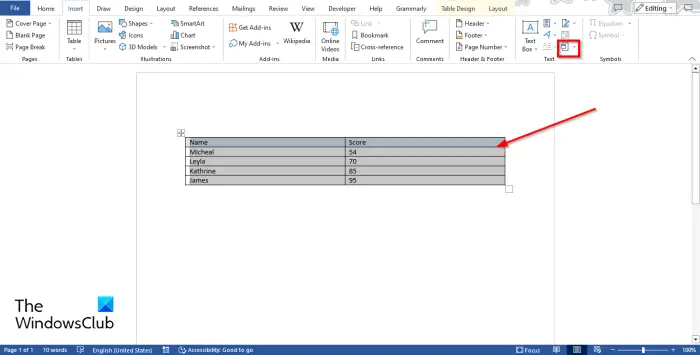
Marker nå tabellen og gå deretter til Sett inn fanen og klikk på Gjenstand knapp.
An Objektdialogboks vil åpne.
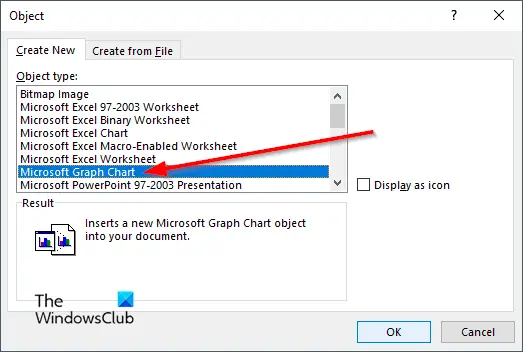
windows 10 thread_stuck_in_device_driver
Rull ned og velg Microsoft Graph Chart , klikk deretter OK .
Et diagram over tabelldataene vises sammen med en Microsoft Graph vindu der du kan redigere grafen.
Lukk Microsoft Graph-vinduet hvis du ikke vil redigere diagrammet.
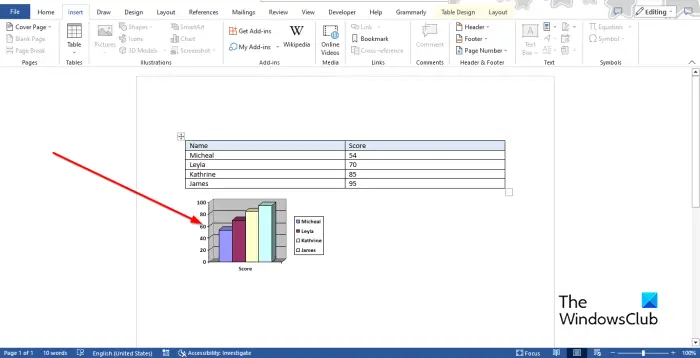
Nå har vi et diagram som består av data fra tabellen.
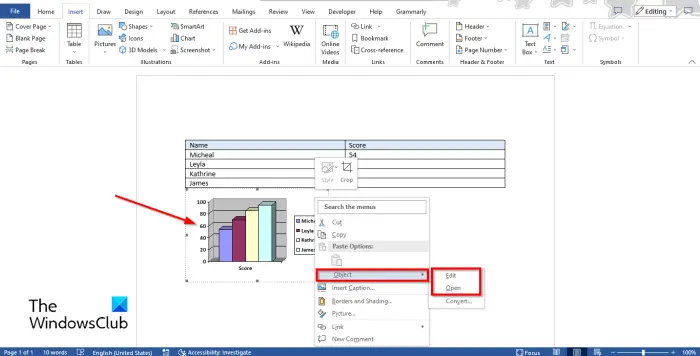
For å redigere diagrammet, høyreklikk på diagrammet og hold markøren Gjenstand og velg Redigere eller Åpen fra menyen.
De Microsoft Graph vinduet åpnes.
serveren registrerte seg ikke med dcom innen den nødvendige tidsavbruddsvinduet 10
Klikk på regnearket for å gjøre endringer.
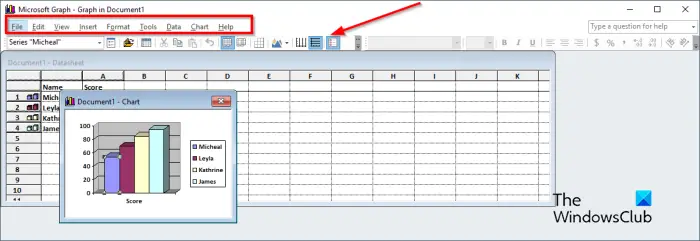
På menyverktøylinjen i Microsoft Graph-vinduet er det ni faner, nemlig Fil, Rediger, Vis, Sett inn, Format, Verktøy, Data, Diagram og Hjelp.
- De Fil fane: Består av funksjonen for å oppdatere endringene dine.
- De Redigere kategori: Består av funksjonene for å klippe ut, kopiere, lime inn, slette, slette og importere data.
- De Utsikt kategori: Består av funksjoner for å bytte til dataark, zoome og sette inn verktøylinjer.
- De Sett inn fane: Består av funksjonen for å sette inn celler i regnearket.
- De Format fane: Består av funksjonene for å tilpasse skrifttype og nummer, endre plassering og kolonnebredde.
- De Verktøy kategorien: Består av funksjonen Alternativer.
- De Data kategori: Består av funksjonene Serier i rader, Serier i kolonner, inkluderer rad og kolonne, og ekskluder rad og kolonne.
- De Diagram kategori: Består av funksjonene, karttype, kartalternativer og 3D-visning.
- De Hjelp kategorien: Består av funksjonen Hjelp og Om Microsoft Graph.
Standardverktøylinjen består av verktøy som gir deg rask redigering av grafen din, for eksempel Formater dataserier, Importer fil, Vis dataark, Klipp ut, Lim inn, Etter rad, Etter kolonne, Datatabell, Diagramtype, Kategoriakse-rutenettlinjer, Verdiakse-rutenettlinjer , og Legend.
guide for fjerning av skadelig programvare
Endre mønster, form, dataetiketter, gapbredde, gapdybde og kartdybde
For å endre mønster, form, dataetiketter, gapbredde, gapdybde og kartdybde. Først, gå til Utsikt fanen og velg Datablad eller klikk på Vis dataark-knappen . Diagrammet vises. velg en stolpe fra diagrammet, og klikk deretter på Formater dataserier knapp. Formatdataserien lar brukere tilpasse grafer eller diagrammer.

EN Formater dataserier dialogboksen åpnes.
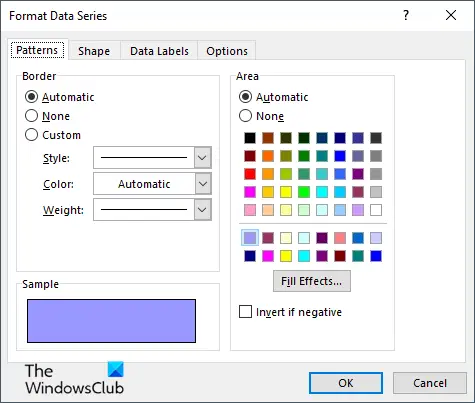
- Hvis du vil endre rammen og fargen på stolpen på grafen, klikker du på Mønster fanen.
- Hvis du vil endre formen på linjen, klikker du på Form fanen.
- Hvis du vil tilpasse dataetikettene, klikker du på Dataetiketter fanen.
- Hvis du ønsker å endre Spaltebredde , Gap dybde , og Kartdybde , Klikk på Alternativer fanen.
Endre diagramtype
Nå for å endre diagramtypen, følg trinnene nedenfor:
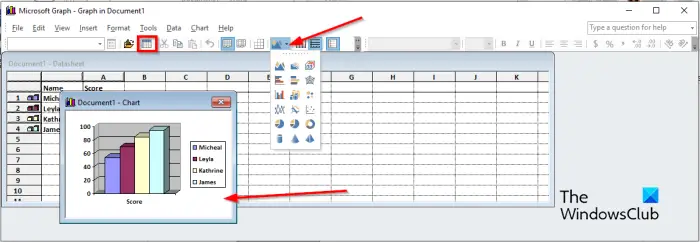
- Gå til Utsikt fanen og velg Datablad eller klikk på Se datablad knapp. Diagrammet vises.
- Velg diagrammet.
- Klikk deretter på Diagramtype og velg en diagramtype fra menyen.
Det er alt!
Vi håper du forstår hvordan du konverterer en tabell til et diagram i Microsoft Word.
Hvordan bytter jeg kolonner og rader til diagrammer i Word?
Hvis du har satt inn et vanlig diagram i Word-dokumentet, for å bytte fra rader til kolonner, velg diagrammet og gå til Diagramdesign-fanen og klikk Bytt rad/kolonne-knappen.
LESE : Hvordan summere en kolonne eller rad med tall i en ordtabell
amazon vi har problemer med å spille av denne videoen
Hvordan gjør jeg en tabell til et sektordiagram?
I Microsoft Word, hvis du har konvertert en tabell til et diagram og du vil konvertere diagrammet til et sektordiagram, følg trinnene nedenfor.
- Høyreklikk på diagrammet og hold markørobjektet og velg Rediger eller Åpne fra menyen.
- Microsoft Graph-vinduet åpnes.
- Gå til fanen Vis og velg Dataark eller klikk på Vis dataark-knappen.
- Diagrammet vises for å gjøre endringer.
- Klikk deretter på Diagramtype-knappen og velg sektordiagramformatet fra menyen.
- Diagrammet konverteres til et sektordiagram, og lukk deretter Microsoft Graph-vinduet.
LESE : Hvordan lage et histogramdiagram i Word.






![Alle alternativer er nedtonet i Diskbehandling [Fix]](https://prankmike.com/img/disk/1C/all-options-greyed-out-in-disk-management-fix-1.jpeg)








